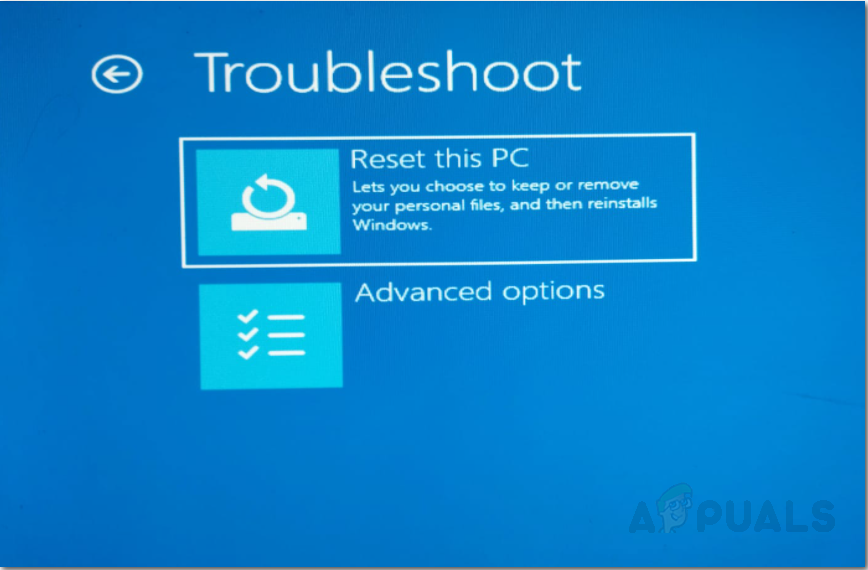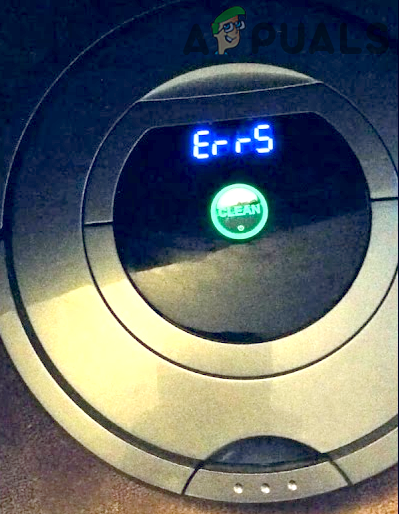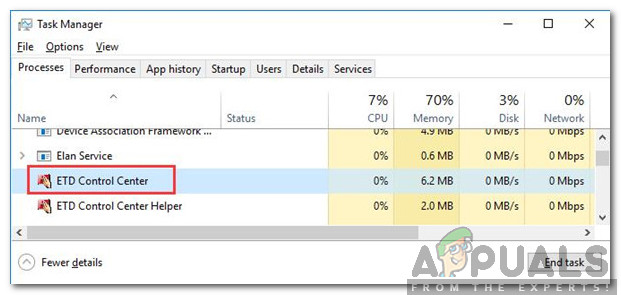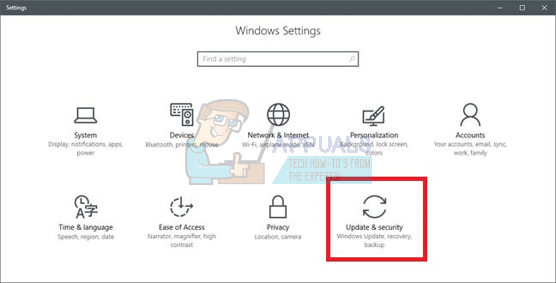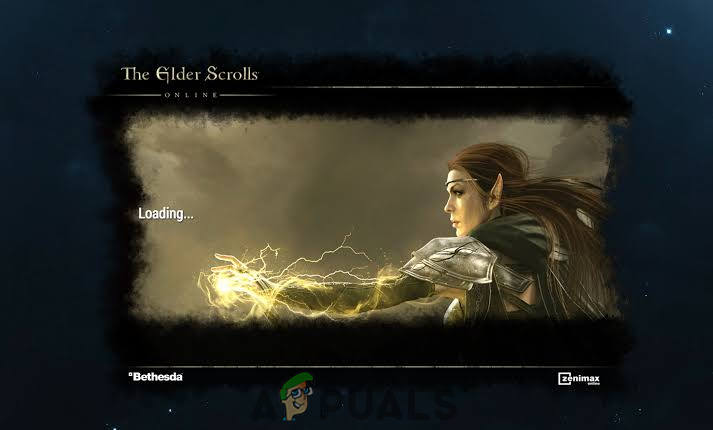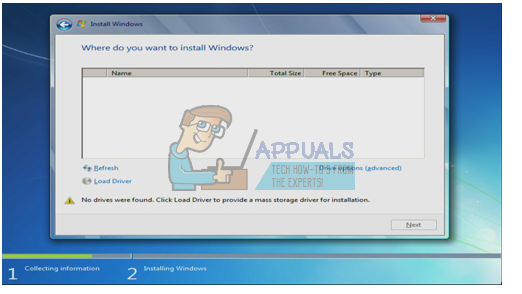So beheben Sie den Fehler „511 CPU-Lüfter nicht erkannt“ während des Bootvorgangs
Windows-Benutzer melden ein seltsames Problem, das dazu führt, dass ihre internen CPU-Lüfter sich einfach weigern zu arbeiten. Beim Neustart zeigt das Boot-Menü „511-CPU-Lüfter nicht erkannt“ und „F1: Boot“. Ein CPU-Lüfter ist äußerst wichtig für eine effektive Wärmeableitung und folglich für die Gesundheit Ihrer CPU. Daher ist es wichtig, Ihren PC nicht zu verwenden, ohne dass der interne CPU-Lüfter reibungslos läuft.
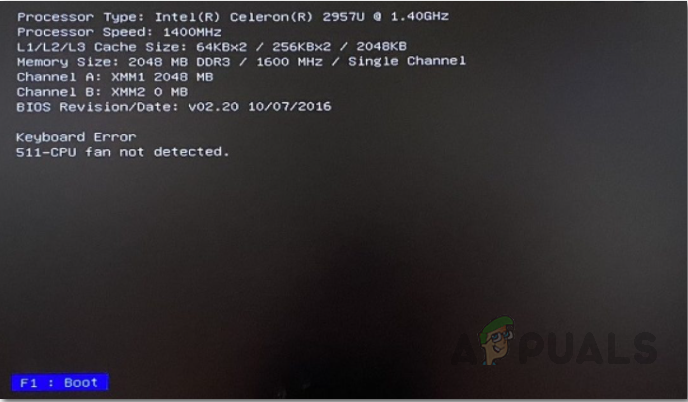 So beheben Sie den Fehler „511-CPU-Lüfter nicht erkannt“.
So beheben Sie den Fehler „511-CPU-Lüfter nicht erkannt“.
Der Fehler „511-CPU-Lüfter nicht erkannt“ wird häufig durch Hardwareprobleme mit dem Lüfter selbst verursacht, aber einige Systemeinstellungen können auch dazu führen, dass beim Booten Fehler angezeigt werden. Hier ist eine Liste mit möglichen Übeltätern:
- Physische Beschädigung – Jegliche Beschädigung der Lüfter, des Kühlkörpers oder des Motherboards kann zu diesem Fehler führen.
- Schmutzige und staubige Lüfter – Eine der häufigsten Ursachen für Lüfterfehler sind staubgefüllte Lüfter. Viele Benutzer, bei denen der Fehler „511-CPU-Lüfter nicht erkannt“ auftritt, haben berichtet, dass ihr Problem behoben wurde, nachdem sie eine überfällige Reinigung ihrer internen CPU-Lüfter durchgeführt hatten.
- Schwache oder unsichere Verbindung der internen CPU-Lüfter – Wenn die Kabel der Lüfter nicht sicher angeschlossen sind, kann dies zu einer Vielzahl von Problemen führen, einschließlich des Fehlers „511-CPU-Lüfter nicht erkannt“.
- BIOS-Einstellungen – Die BIOS-Einstellungen moderner Computer steuern die Lüftergeschwindigkeit, was bedeutet, dass benutzerdefinierte Einstellungen eine mögliche Ursache für den Fehler sein könnten. In diesem Fall können wir unsere BIOS-Einstellungen auf die Standardeinstellungen zurücksetzen, um zu sehen, ob der Fehler dadurch behoben wird.
Jetzt, da wir die möglichen Ursachen für den Fehler „511-CPU-Lüfter nicht erkannt“ kennen, können wir die Methoden zur Behebung des Problems durchgehen.
Auf physische Schäden prüfen
Ein sehr offensichtlicher Anfang ist, trennen Sie Ihren PC, öffnen Sie das Gehäuse und suchen Sie nach Anzeichen von physischen Schäden an Ihren Lüftern, Lüfterrotoren, Kühlkörpern oder Motherboards, da jede Beschädigung die Ursache für diesen Fehler sein kann. Da Sie mit Ihrer PC-Hardware interagieren werden, stellen Sie sicher, dass Sie ordnungsgemäß geerdet sind, um eine Beschädigung Ihrer Teile zu vermeiden.
Falls Teile beschädigt sind, müssen Sie sie reparieren, um den Fehler „511-CPU nicht erkannt“ zu beheben.
Reinigen Sie die internen CPU-Lüfter und den Kühlkörper
Es wird empfohlen, Ihren PC regelmäßig zu reinigen, da Staubablagerungen für PC-Komponenten sehr problematisch sind und die Leistung drastisch beeinträchtigen und deren Haltbarkeit verringern können. Eine große Staubansammlung um die Lüftermotoren und den Kühlkörper wird die Lüfter verringern oder blockieren und gleichzeitig die effektive Wärmeableitung stoppen.
- Verwenden Sie eine Dose Druckluft oder ein Gebläse, um Ihre Komponenten gründlich von Staub zu befreien, insbesondere um die Rotoren und den Kühlkörper des Lüfters. Hinweis: Stellen Sie beim Reinigen der Lüfter sicher, dass sich die Lüfter nicht drehen, da dies Ihre Teile beschädigen könnte.
- Schließen Sie danach Ihr Plug-in an und booten Sie es, ohne die Seitenwand zu schließen.
- Beobachten Sie den CPU-Lüfter und prüfen Sie, ob er sich bewegt oder nicht.
Falls Sie immer noch mit demselben Fehler zu tun haben, fahren Sie mit dem nächsten Fix fort.
Sichere CPU-Lüfterverbindungen
Wenn eines der CPU-Lüfterkabel locker oder an der falschen Buchse angeschlossen ist, erkennt Ihr Computer nicht, dass der Lüfter angeschlossen ist, und zeigt den Fehler „511-CPU-Lüfter nicht erkannt“ an.
- Schalten Sie Ihr Gerät aus und trennen Sie alles.
- Trennen Sie die Kabel und schließen Sie sie dann wieder an, um sicherzustellen, dass sie sicher sind.
- Starten Sie Ihr Gerät neu und überwachen Sie den Lüfter, um zu prüfen, ob der Fehler weiterhin besteht.
Wenn der Fehler weiterhin besteht, fahren Sie mit dem nächsten Fix fort.
Setzen Sie die Bios-Einstellungen auf die Standardeinstellungen zurück
Ihre BIOS-Einstellungen führen beim Start einen Test der Computerhardware einschließlich Ihrer Lüfter durch. Benutzerdefinierte Einstellungen können dazu führen, dass Ihr interner CPU-Lüfter den Test nicht besteht. Daher kann das Zurücksetzen der BIOS-Einstellungen auf die Standardeinstellungen den Fehler „511-CPU-Lüfter nicht erkannt“ beheben.
Der einfachste und sicherste Weg, Ihre BIOS-Einstellungen auf die Standardeinstellungen zu ändern, ist intern über das Startmenü Ihres PCs. Es gibt zwei Möglichkeiten, auf die BIOS-Einstellungen Ihres Computers zuzugreifen, die einfachste und benutzerfreundlichste ist über Ihren Desktop.
Greifen Sie vom Desktop aus auf die BIOS-Einstellungen zu
- Suchen und navigieren Sie zu Ihrer Einstellungs-App.
 Navigieren Sie zur Einstellungs-App
Navigieren Sie zur Einstellungs-App - Klicken Sie in den Einstellungen in der linken Seitenleiste auf Updates und Sicherheit und navigieren Sie dann zu Erweiterte Optionen.
 Navigieren Sie in der Windows-Einstellungs-App zum erweiterten Setup
Navigieren Sie in der Windows-Einstellungs-App zum erweiterten Setup - Navigieren Sie unter der Registerkarte „Zusätzliche Optionen“ zu Wiederherstellung.
 Navigieren Sie zu den Wiederherstellungseinstellungen
Navigieren Sie zu den Wiederherstellungseinstellungen - Klicken Sie im erweiterten Start auf Jetzt neu starten.
 Starten Sie Ihren PC über den erweiterten Start neu
Starten Sie Ihren PC über den erweiterten Start neu - Beim Neustart startet Ihr PC in einem blauen Bildschirm mit einer Reihe von Optionen. Klicken Sie auf „Fehlerbehebung“.
 Wählen Sie Problembehandlung aus dem neuen Startmenü
Wählen Sie Problembehandlung aus dem neuen Startmenü - Navigieren Sie in Erweiterte Optionen zu den UEFI-Firmware-Einstellungen und klicken Sie auf Neustart.

- Klicken Sie auf Diesen PC zurücksetzen und greifen Sie auf die UEFI-Firmware-Einstellungen zu
- Ihr PC sollte jetzt in die BIOS-Einstellungen booten, da Ihr BIOS-Bildschirm abweichen kann, müssen Sie die Option „Auf Standard zurücksetzen“ selbst finden. Nachdem Sie diese Option ausgewählt und neu gestartet haben, prüfen Sie, ob der Fehler „511-CPU-Lüfter nicht erkannt“ weiterhin besteht.
Greifen Sie über den Startbildschirm auf die BIOS-Einstellungen zu
Diese Methode erfordert nicht die Verwendung von Windows und ermöglicht den BIOS-Zugriff während des Bootens. Je nach Hersteller müssen Sie beim Start möglicherweise eine andere Taste drücken, um auf die BIOS-Einstellungen zuzugreifen, meistens jedoch F2 oder F12.
Suchen Sie die Option „Auf Standard zurücksetzen“ in den BIOS-Einstellungen und starten Sie Ihr Gerät neu und prüfen Sie, ob das Problem behoben wurde.
Wenn keine der oben genannten Methoden für Sie funktioniert hat, sollten Sie sich schließlich an den Support Ihres jeweiligen OEM wenden und hoffen, dass er Ihnen helfen kann. Alternativ können Sie vorerst einen Ersatzlüfter bestellen und einbauen.

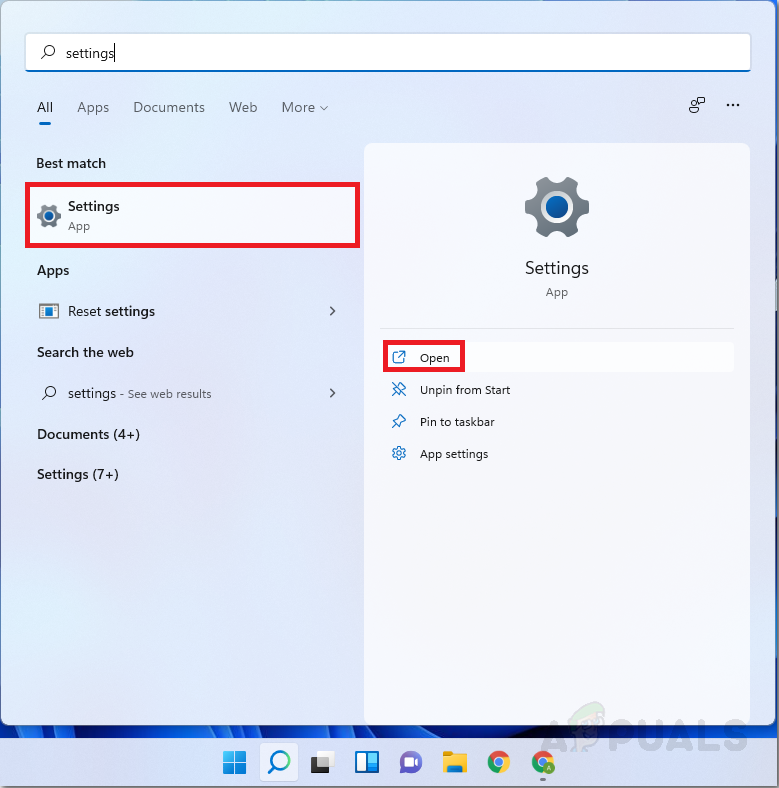 Navigieren Sie zur Einstellungs-App
Navigieren Sie zur Einstellungs-App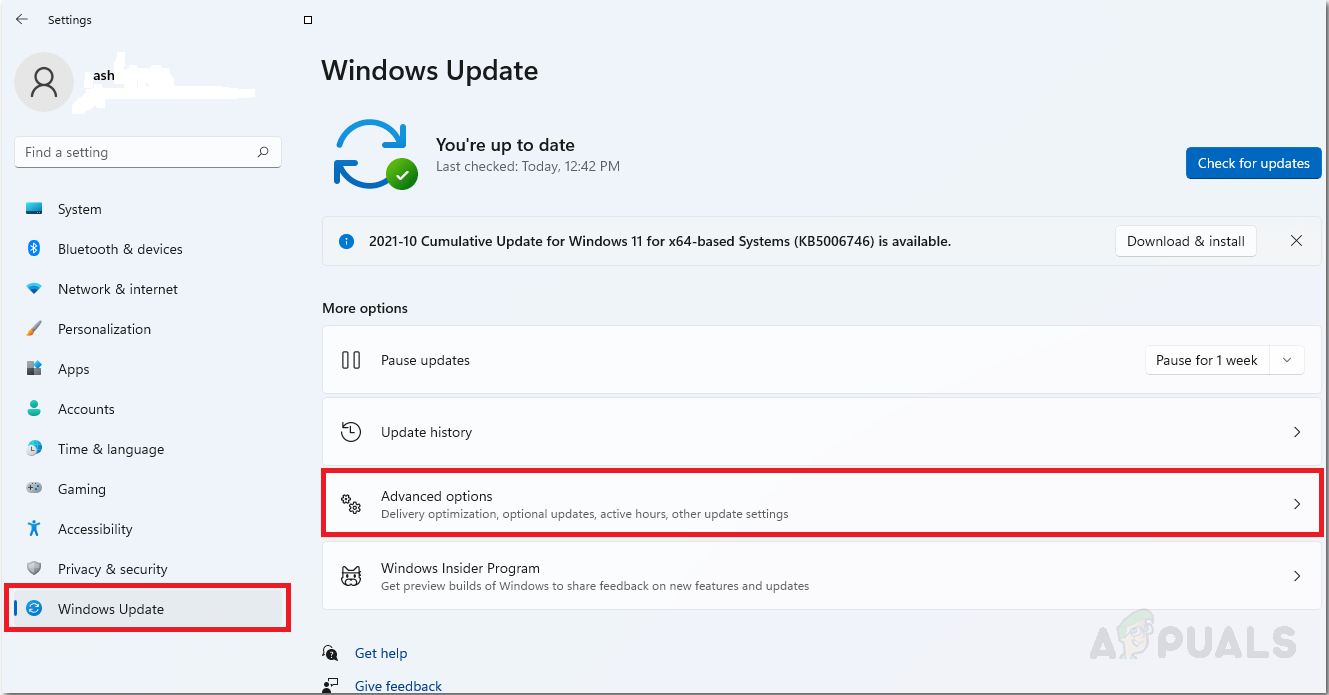 Navigieren Sie in der Windows-Einstellungs-App zum erweiterten Setup
Navigieren Sie in der Windows-Einstellungs-App zum erweiterten Setup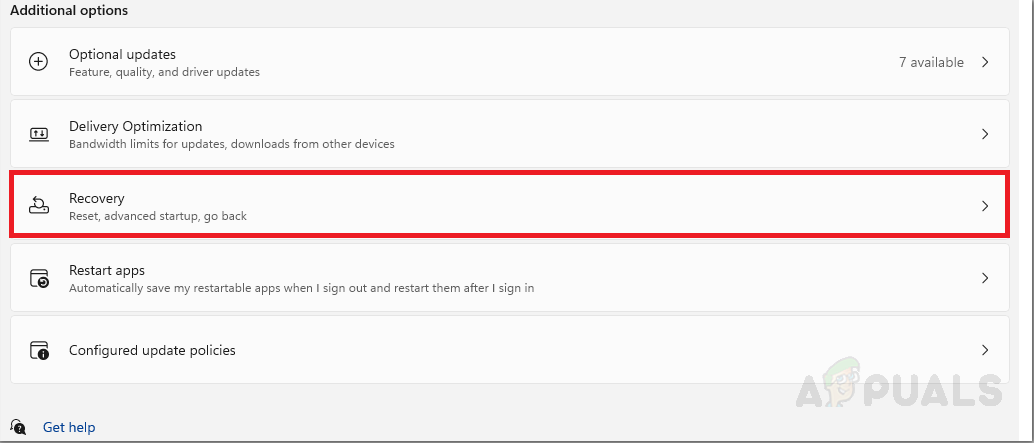 Navigieren Sie zu den Wiederherstellungseinstellungen
Navigieren Sie zu den Wiederherstellungseinstellungen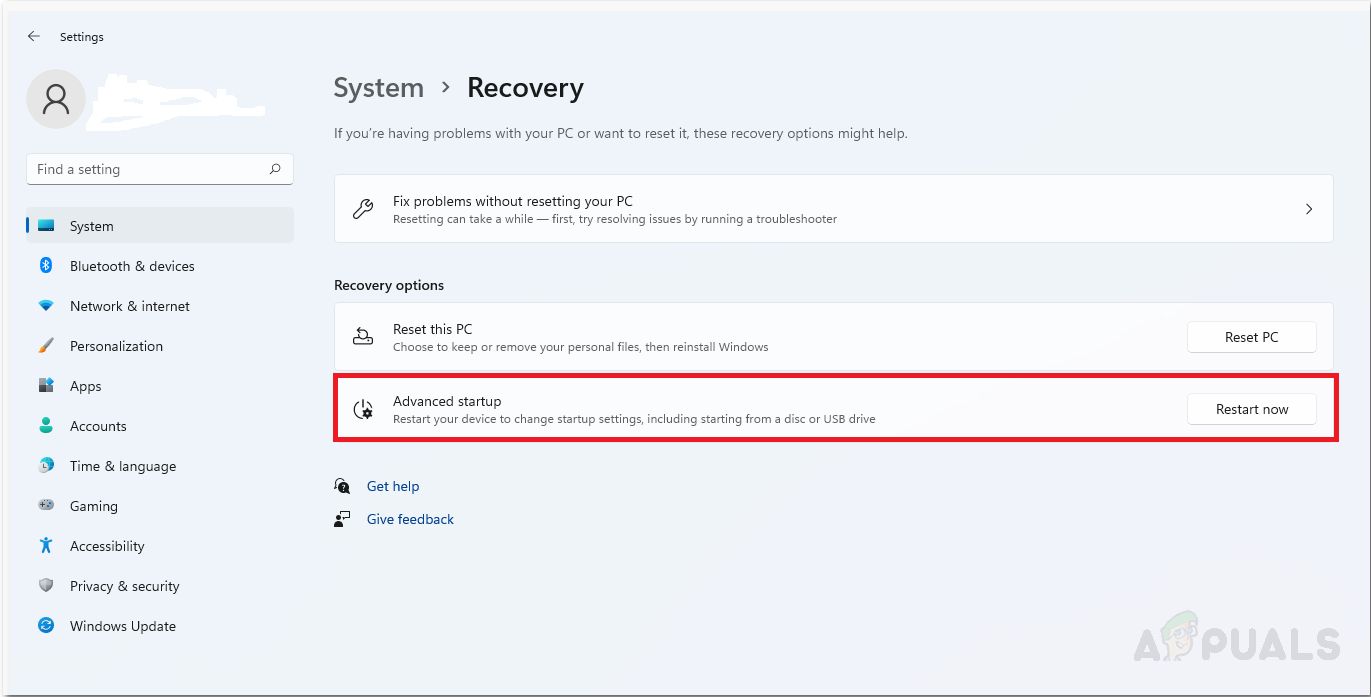 Starten Sie Ihren PC über den erweiterten Start neu
Starten Sie Ihren PC über den erweiterten Start neu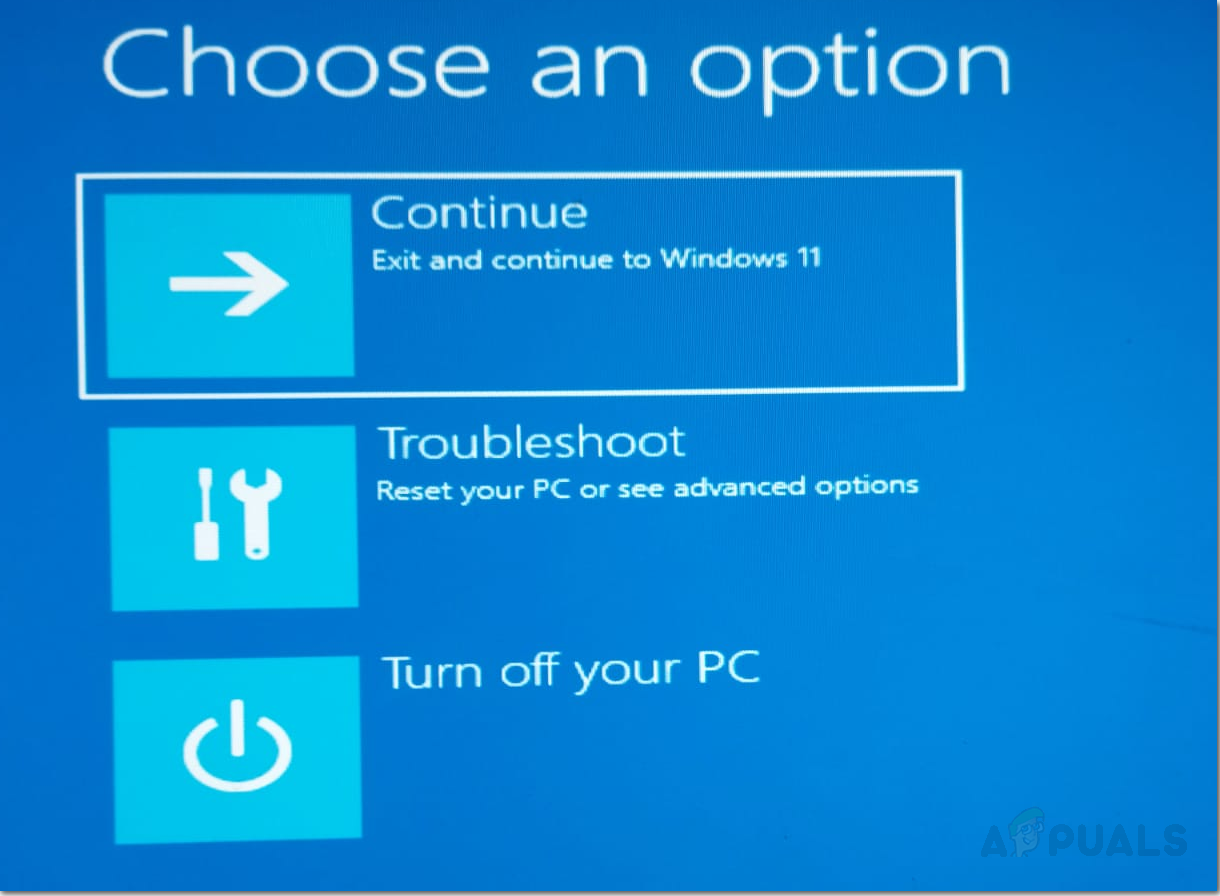 Wählen Sie Problembehandlung aus dem neuen Startmenü
Wählen Sie Problembehandlung aus dem neuen Startmenü